Kíváncsi, hogyan működik a Gmail? Itt sétálunk rajta.
Röviden, a Gmailben ismerősek már többnyire ismerik az offline inkarnációját, amelyet a Google azt mondta, hogy az elkövetkező napokban fokozatosan kiadja a felhasználókat. A legnagyobb különbség természetesen az, hogy nem láthat új üzeneteket, és az elküldött e-maileket csak sorban állítják fel, amíg a hálózati kapcsolat helyreállítása után el nem jönnek.

A Gmail a Google Gears technológiáját használja, amely többek között lehetővé teszi, hogy a böngészők a számítógépen tárolt adatokat tárolják a helyi gyorsítótárban. A Firefox 3.1 béta 2-es verzióját használom, amellyel a Gears nem kompatibilis, így a Gmail offline eléréséhez a Google Chrome-ot használtam, ami a Gears beépített. Mivel a Gears viszonylagos ritkaság, a legtöbb embernek telepítenie kell először, amit a Google végigvezeti.
Van néhány korlátozás az offline Gmail számára: csak mintegy 10 000 üzenetet tölthet le - a legújabb és legutóbb használt. Nem használhatja a kapcsolatok lapot a kapcsolatok kezeléséhez, bár az e-mail cím automatikusan befejeződik, így nem kell aggódnia az e-mail címek emlékezetéről. Nem vehet fel mellékleteket az új üzenetekre. Ez csak a Gmail angol nyelvű beszélők számára érhető el.
De összességében minden bizonnyal megéri, ha valaha egy repülőgépen, taxiban, vonaton, pihenőhelyen, vagy túlterhelt kapcsolattal rendelkező kávézóban van.
Hogyan használod? Először is. A Gmailbeállítások részben keresse meg a "Labs" lapot, kattintson az Offline Gmail melletti "Engedélyezés" gombra. Ezután menjen végig az oldal aljára, és kattintson a "Változások mentése" gombra. Ez egy kísérleti funkció, és a Google figyelmeztet arra, hogy időnként észleltek olyan problémákat, amelyek a helyi gyorsítótárat szinkronban tartják.
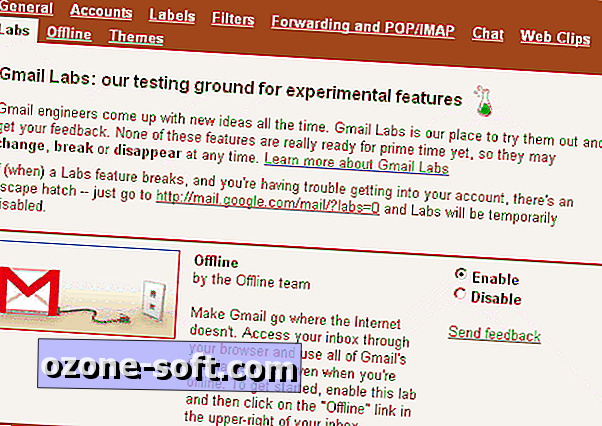
Sokkal többet kell tenni, hogy felállítsuk. Menjen vissza a bejövő fiókba, majd kattintson a jobb oldalon található "Offline 0.1" linkre. Ez végigvezeti Önt a telepítés következő szakaszában, beleértve a Gears beállítását is, ha még nem fut.

Ezután a magyarázat az, amit csinálsz, és a figyelmeztetés arra, hogy nem telepíted az offline Gmailet egy nyilvános gépre.
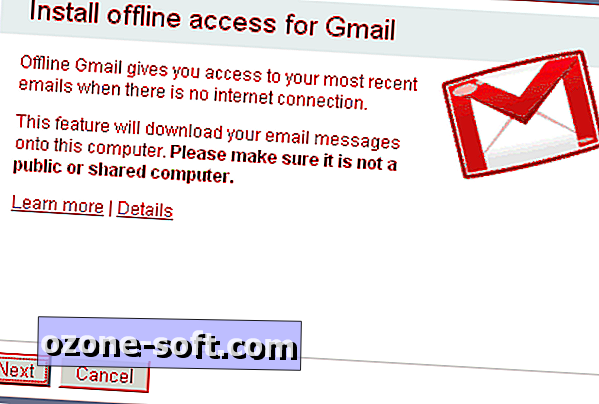
Ezután jön az engedélyezési fázis. A Gmail hozzáférést biztosít a Gears-hez, ami azt jelenti, hogy a szoftver hozzáférést biztosít a merevlemezhez.
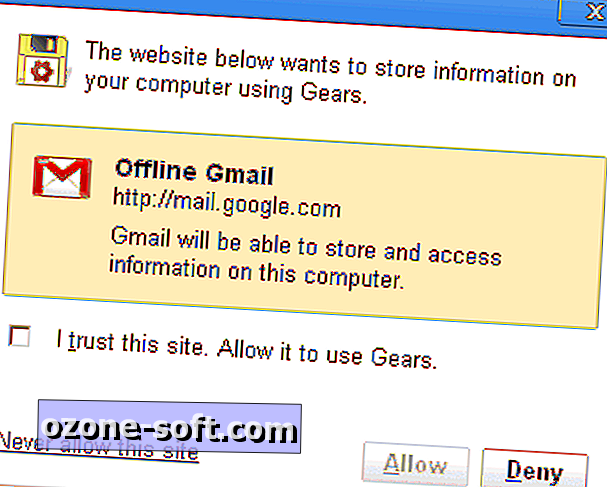
Úgy érzi, nincs elég ikonja az életedben? Az asztalod nem eléggé zavaros? Ha igen, akkor itt az ideje, hogy hagyjuk, hogy a Gmail még többet körbejárjon. Valójában nem érdekel ez az értékelt alkalmazások esetében: a Windows rendszeren hozzárendelek egy billentyűparancsot az ikonhoz, így Ctrl-Alt-G kombinációval indíthatom el. Amikor elindítja a Gmail-et a Chrome használatával, az alkalmazás nem fület és navigációs sávot bocsát ki, így maximálisan kihasználható az ingatlan tényleges képernyője; A hivatkozások megnyitása új böngészőablakban nyitja meg őket.
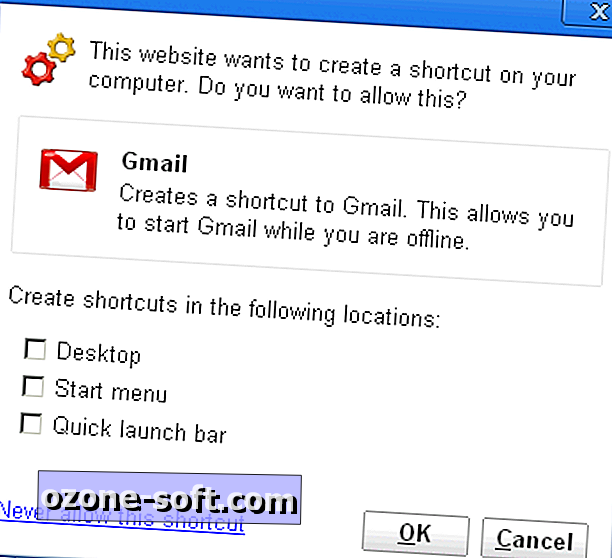
Ezután jön a szinkronizálási folyamat. A dobozon belüli méretétől és hálózati kapcsolatától függően ez időbe telhet. Sajnos, ha engedélyezi az offline módot egy külön böngészőben - például az Internet Explorer -, a Gmailnek újra le kell töltenie az egész bábukat.
Szerencsére a Gmail még mindig használható a gyorsítótár létrehozásakor, mert a Gears többszálú - vagyis egyidejűleg séta és rágógumi is lehet.
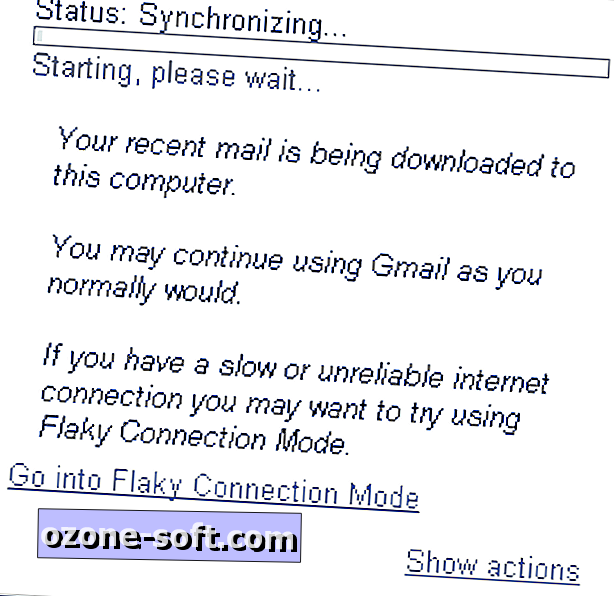
A szinkronizálási folyamat megszakítható. A Gmail elmondja, hogy milyen messze van az archívumban, és hány üzenetet töltött le eddig. Az adatbázis kb. 10 000 üzenetre van optimalizálva, és azok keresése gyors, még akkor is, ha a teljes archívumhoz kapcsolódva a Gmail teljesítményéhez képest nem teljes eredményeket ad vissza.
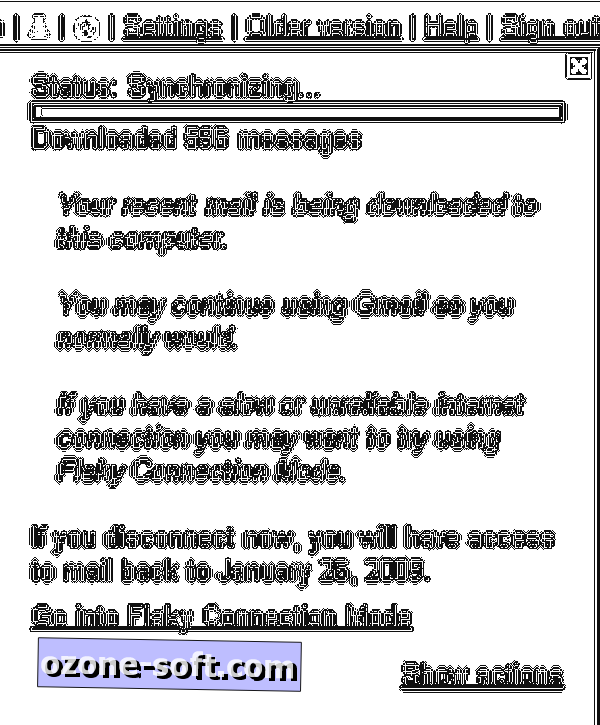
Miután az üzenetek elkészültek, a Gmail kezelni fogja a mellékleteket. A mellékleteket offline állapotban tekintheti meg, de nem csatolhatja az offline e-mailben létrehozott új e-maileket, legalábbis most.
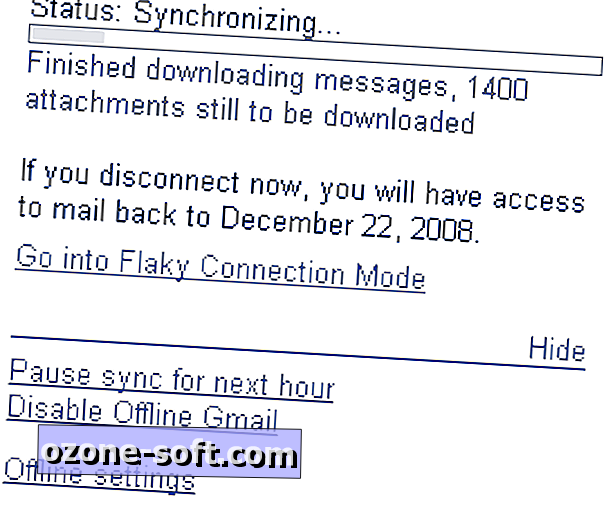
A Gmail beállításainak vezérlőpultja megmutatja, hogy a Gmail offline archívuma messze van. Azt is megmondja Önnek, hogy mely címkéket tartalmazza, ami hasznos - ha az archívumban lévő összes embertől származó üzeneteket „családnak” jelöli (a fiókomat úgy állították be, hogy ezt a címkét alkalmazza, ha az üzenetek különböző e- címeket). Minden olyan címke, amelyet rákattintott, offline állapotban lesz archiválva. (Ebben a képen a címkék homályosak voltak.

Ha offline állapotban van, a Gmail automatikusan észleli azt. Ha a hálózat nem jelenik meg, a szürke kör-a-bár ikonra kattintva ez a felugró ablak létrehozza azt a lehetőséget, amely lehetővé teszi, hogy kézzel próbálkozzon újra. Az állapotsor - akár online, akár offline - szintén lehetővé teszi, hogy belépjen a közbenső "pelyhes kapcsolat módba", amely olyan időkre van tervezve, amikor a hálózati hozzáférés szakaszos. Ezzel a Gmail megpróbálja letölteni az új üzeneteket, és eljuttatja azokat, amiket az Ön által megadottaknak küldtek, de nem fog túlságosan fodrozódni, ha a hálózat nem működik.
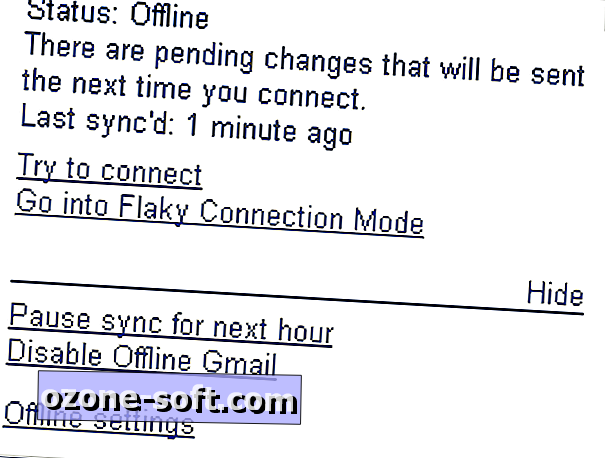
Ezután beállítja az offline Gmail használatát. Az interfész többi része ugyanaz, mint az online: az üzeneteket olvasni, csillagozni, címkézni és archiválni lehet; keresési és beszélgetési nézet működik az archívumban található üzenetekkel; és új üzenetek írhatók. Szeretném a kapcsolattartás menedzsmentjét, de összességében jó a tapasztalat és az alkalmazás nagy javítása.













Hagyjuk Meg Véleményét